Màn hình iPad không lên màn hình có lẽ gây nhiều phiền toái đến với người dùng, nếu như không may bạn đang gặp phải trường hợp này thì đừng quá lo lắng. Có rất nhiều nguyên nhân khách quan khác nhau khiến chiếc iPad của bạn không lên màn hình. Với bài viết sau đây từ Điện Thoại Giá Kho giúp bạn tìm hiểu nguyên nhân do đâu khiến iPad không lên màn hình cũng như cách khắc phục ra sao ngay phía dưới đây nhé.
Bạn đang đọc: Hướng dẫn khắc phục iPad không lên màn hình hiệu quả nhất 2024
Nguyên nhân iPad không lên màn hình
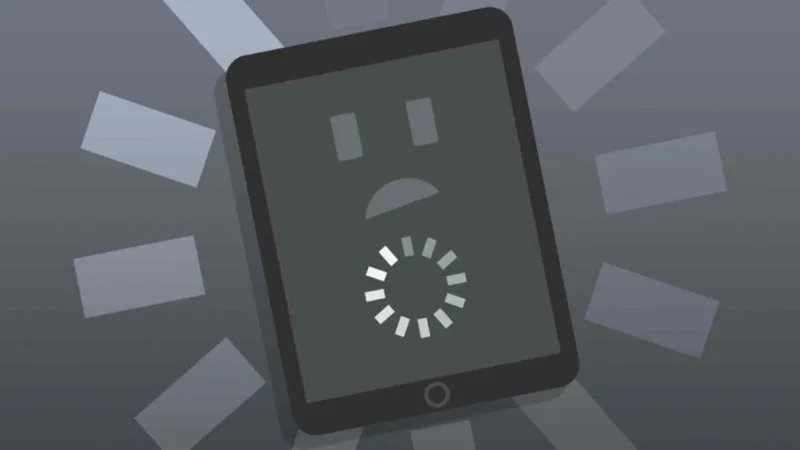
Sau một thời gian sử dụng chiếc iPad của bạn tự dưng gặp phải tình trạng bật không lên màn hình, nguyên nhân có thể đến từ một trong những lý do mà mình sẽ tổng hợp sau đây.
iPad bị treo và không khởi động được
Nguyên nhân đầu tiên đó chính là hệ thống bên trong chiếc iPad của bạn gặp vấn đề trục trặc do xung đột phần mềm hoặc phần cứng bị tác động mạnh bên ngoài khiến chiếc iPad không thể lên màn hình. Đây là dấu hiệu nhận biết dễ thấy nhất khi chiếc iPad của bạn bị treo và không khởi động được.
iPad bị hỏng màn hình
Có thể trong suốt thời gian sử dụng bạn vô tình làm rơi rớt chiếc iPad hoặc chúng bị tác động vật lý mạnh vào tấm nền màn hình khiến linh kiện bên trong gặp vấn đề. Việc va đập mạnh vào màn hình rất dễ xuất hiện lỗi các vi mạch bên trong khiến chúng trở nên hoạt động không ổn định rất có thể chiếc iPad của bạn đã gặp phải tình trạng này.
iPad bị hết pin
Ngoài việc xuất hiện lỗi hệ thống bên trong iPad cũng như lỗi bị hỏng màn hình khá phổ biến nhưng bạn vẫn không thể ngoại trừ trường hợp chiếc iPad của bạn đã bị hết pin. Có lẽ bạn nên thử sạc đầy pin chiếc iPad của mình và thử lại xem chúng còn hoạt động hay không nhé. Trường hợp này có thể sẽ xảy ra khi thiết bị của bạn không được hoạt động trong một thời gian dài và bạn đã quên sạc thiết bị khi đã cạn pin. Ngoài ra nếu như trong quá trình sạc lại thiết bị mà chúng vẫn không hoạt động thì nguyên nhân cũng có thể đến từ viên pin bên trong máy đã gặp trục trặc.
Miếng dán trên iPad ảnh hưởng đến cảm ứng trên màn hình iPad
Phần lớn người dùng đều có xu hướng bảo vệ các thiết bị điện tử của mình từ iPad cho đến điện thoại bằng miếng dán chống xước hoặc kính cường lực để tấm nền màn hình được bảo vệ tốt hơn. Có thể bạn chưa biết không phải miếng dán màn hình nào ngoài thị trường cũng sẽ hoạt động tốt trên thiết bị của bạn. Đặc biệt nếu như bạn sử dụng các miếng dán màn hình kém chất lượng khiến hệ thống cảm ứng trên iPad không thể hoạt động mượt mà. Thậm chí thường xuyên gặp độ trễ cảm ứng cũng như khiến màn hình iPad của bạn trở nên tối hơn thông thường.

⇒Nhanh tay sở hữu ngay iPad xịn với hình thức trả góp online siêu hấp dẫn.
Nút nguồn iPad bị hỏng
Nguyên nhân cuối cùng đó chính là nút nguồn chiếc iPad của bạn bị hỏng sau một thời gian dài sử dụng, có lẽ nút nguồn đã bị lờn do người dùng sử dụng quá nhiều hoặc thiết bị đã có tuổi đời quá lâu khiến linh kiện bên trong thiết bị đã bị hỏng hóc. Để biết chiếc iPad của bạn có gặp phải trường hợp này hay không bạn nên kiểm tra xem nút nguồn iPad của bạn có hoạt động bình thường không nhé.
Cách khắc phục lỗi iPad không lên màn hình
Kiểm tra độ cảm biến màn hình
Nếu như chiếc iPad của bạn không gặp tình trạng trên thì có thể đến từ miếng dán màn hình iPad của bạn kém chất lượng gây ảnh hưởng đến cảm biến của thiết bị. Do đó bạn nên thử tháo miếng dán ra xem màn hình có khắc phục được sự cố không nhé. Nếu như sau khi tháo miếng dán màn hình mà chiếc iPad của bạn hoạt động cảm ứng được mượt mà hơn bạn nên xem xét việc mua một miếng dán chất lượng hơn để sử dụng nhé.
Hard reset iPad
Đây được xem là cách khắc phục đơn giản nhưng mang lại hiệu quả nhất đó chính là bạn thực hiện reset lại thiết bị của mình để hệ thống bên trong có thể hoạt động lại ổn định hơn để thực hiện bạn thực hiện sau đây:
- Đối với mẫu iPad Pro: (nếu như chiếc iPad của bạn không có nút Home vật lý): Để thực hiện bạn nhấn giữ nút tăng âm lượng sau đó tiếp tục nhấn giữ nút giảm âm lượng. Đồng thời nhấn giữ nút nguồn. Lúc này màn hình sẽ hiển thị thanh trượt để bạn có thể tắt nguồn thiết bị, bạn chỉ cần trượt thanh sang phải để tắt và nhấn giữ nút nguồn đến khi logo Apple xuất hiện để khởi động lại thiết bị nhé.
- Đối với mẫu iPad Air: Bạn cần giữ đồng thời nút nguồn và nút Home vật lý cùng một lúc. Màn hình sẽ hiển thị thanh trượt để bạn có thể tắt nguồn iPad. Sau khi tắt nguồn bạn nhấn giữ nút nguồn đến khi logo Apple xuất hiện để khởi động lại thiết bị.
Tìm hiểu thêm: Cách khắc phục lỗi iMessage không nhận số điện thoại, hiệu quả nhất 2024
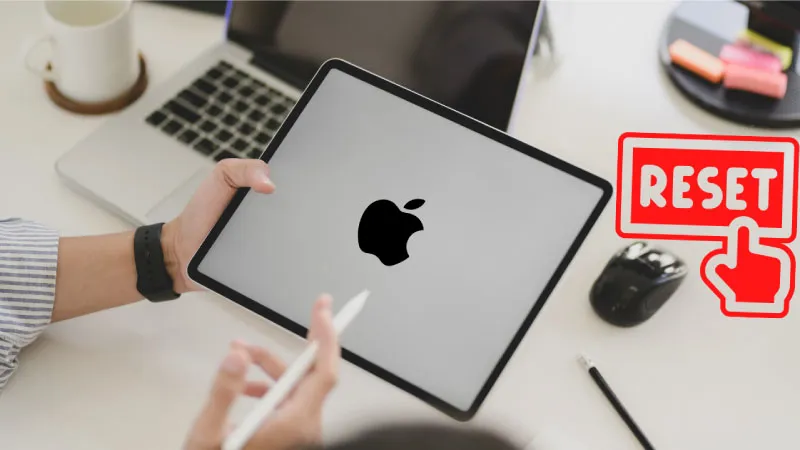
Sạc pin cho iPad
Một trong những nguyên nhân khách quan khiến iPad không lên màn hình đó chính là bạn để quên chiếc máy quá lâu khiến viên pin bên trong cạn kiệt nên màn hình iPad không lên. Vì thế bạn nên cắm sạc trong khoảng 15 phút sau đó kiểm tra lại thiết bị có hoạt động được không nhé. Bạn nên nhấn giữ nút nguồn để khởi động lại máy sau khi kết nối sạc thiết bị, nếu như chiếc iPad vẫn không lên nguồn có thể nguyên nhân đến từ viên pin bị hỏng.

>>>>>Xem thêm: Cách tắt màn hình chờ iPhone 15 Pro Max đơn giản nhất
Phục hồi lại iPad thông qua iTunes
Việc thực hiện qua phần mềm iTunes sẽ khiến thiết bị của bạn quay trở lại trạng thái ban đầu như lúc mới mua, tất cả dữ liệu bên trong máy sẽ bị xóa toàn bộ bởi trước khi thực hiện bạn cần sao lưu các dữ liệu quan trọng để tránh mất mác nhé. Để tiến hành bạn tham khảo các bước sau đây:
- Bước 1: Bạn khởi động iTune trên máy.
- Bước 2: Tiến hành tắt nguồn iPad sau đó dùng cổng kết nối cả hai thiết bị iPad và Laptop, Macbook hay PC thông qua cổng USB.
- Bước 3: Bạn tiến hành giữ nút Home đến khi màn hình xuất hiện chữ Connect to iTunes.
- Bước 4: Bạn nhấn chọn vào mục Restore trên phần mềm để thiết bị tiến hành khởi chạy lại thiết bị. Tiếp theo bạn hãy chọn vào Recovery mode để thiết bị khởi chạy lại.
Qua bài viết trên đây từ Điện Thoại Giá Kho đã giúp bạn tìm hiểu nguyên nhân chính xác khiến chiếc iPad không lên màn hình và cách khắc phục như thế nào để chiếc máy có thể hoạt động lại bình thường. Nếu như bạn đã thử toàn bộ các phương pháp khắc phục trên nhưng chiếc iPad của bạn vẫn không thể hoạt động ổn định thì khả năng cao thiết bị của bạn đã gặp trục trặc hệ thống hoặc linh kiện bên trong máy. Để khắc phục tốt nhất bạn nên đem máy đến trung tâm bảo hành hoặc cửa hàng sửa chữa để được hỗ trợ trong thời gian sớm nhất.
Hi vọng rằng các thông tin trên đây từ bài viết của Tin Công Nghệ đã mang đến đầy đủ thông tin hữu ích đến bạn. Chúc các bạn khắc phục tình trạng trên thành công.
Đọc thêm:
- Hướng dẫn cách bật nút home ảo trên iPad chỉ qua vài bước đơn giản
- Nguyên nhân và cách khắc phục màn hình iPad bị hở sáng hiệu quả nhất
- Hướng dẫn khắc phục iPad Pro M1 không lên nguồn hiệu quả
